Hello,大家好,今天有一个粉丝留言问到excel中如何设置自动排序。想要达到自动排序的效果最完美的方法就是使用vba来设置,但是vba对于大多数人来说既看不懂,也学不会,今天就跟大家分享2种简单的方法,都能实现自动排序的效果

一、使用power query
如下图我们想要根据总分来为数据进行排序,首先我们点击数据的任何一个区域,然后在数据功能组找到自表格,勾选数据包含标题,点击确定,这样的话就进入了power query的编辑界面,然后我们点击总成绩这一列中的下拉三角选择降序,紧接着我们在主页中点击关闭并上载,将数据加载进excel中
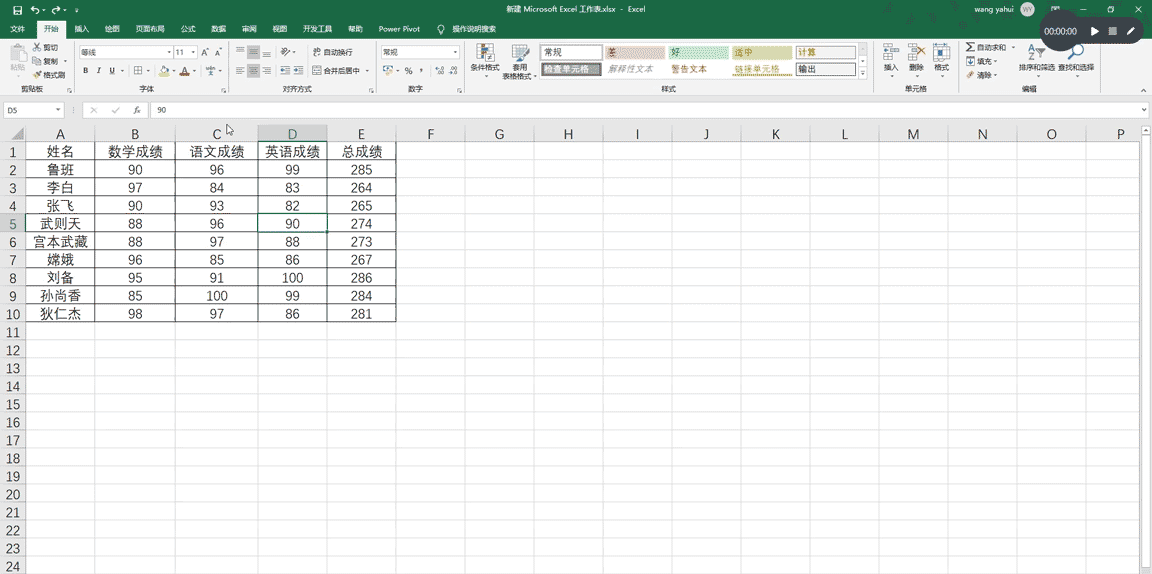
这样的话当成绩发生变化,回到我们刚才排序过的表中,只需要在设计功能组中点击刷新,这样的话数据就会自动排序,增加数据的话也可以达到自动排序的效果
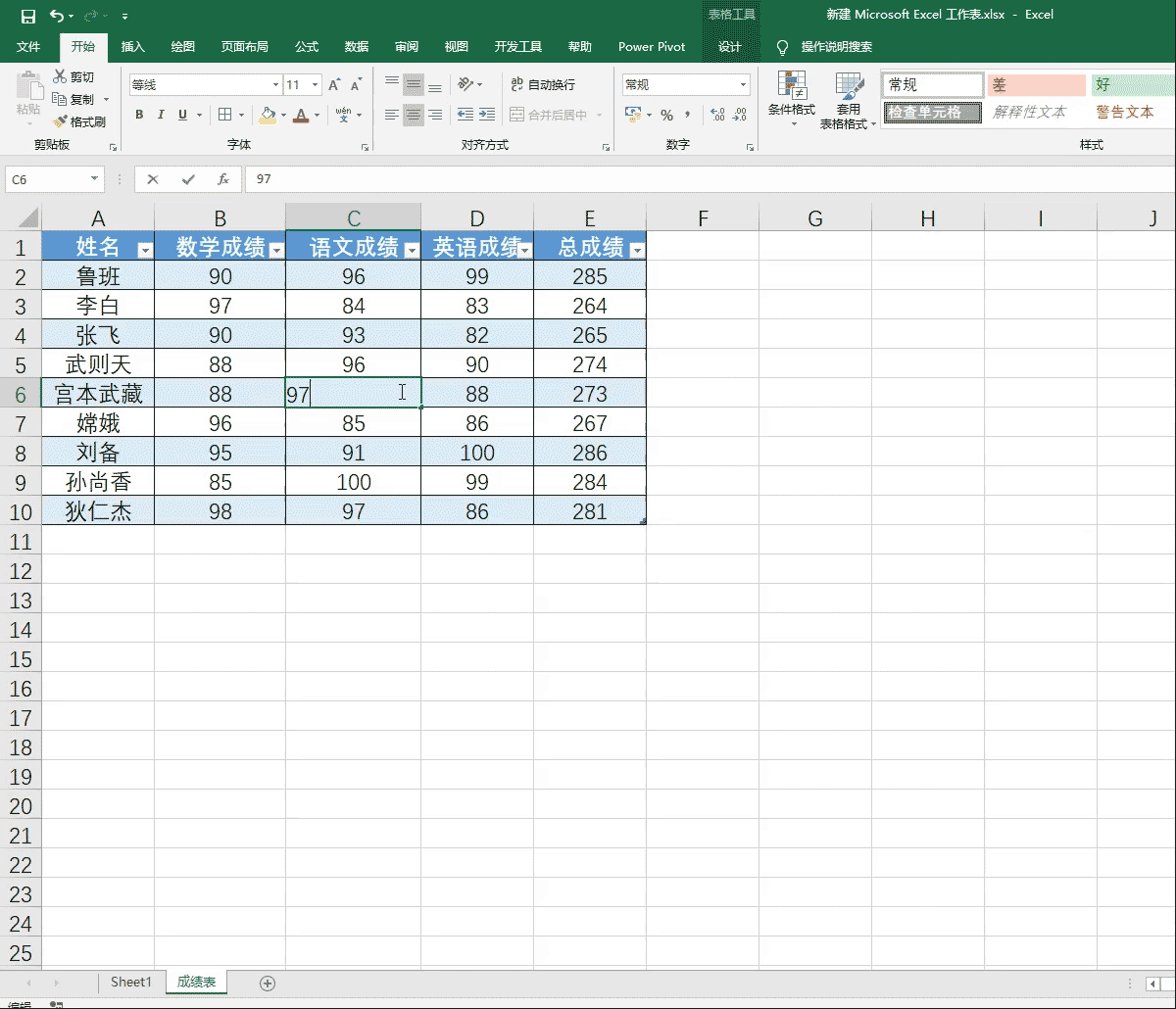
二、使用数据透视表
首先我们点击数据区域按快捷键ctrl+t将普通表格转换为超级表,然后点击插入选择数据透视表,我们将数据放在合适的位置,一般直接勾选即可
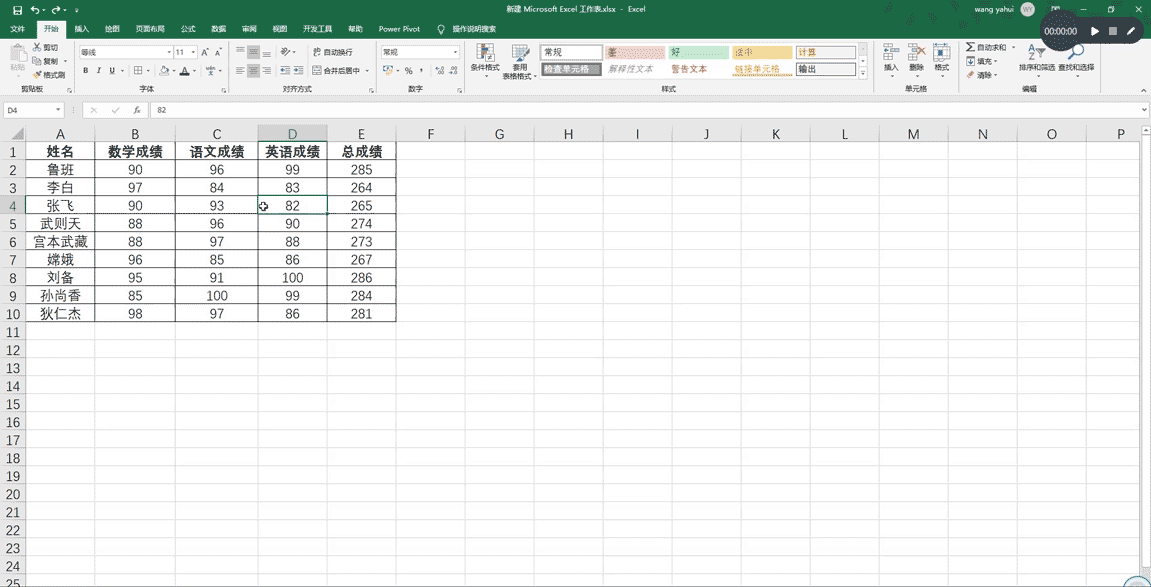
然后我们点击设计功能组,在分类汇总中选择不显示分类汇总,在总计中选择对行和列禁用,在报表布局中选择以表格形式显示,当设置完成后透视表就会以我们常见的表格的样子显示 ,然后我们点击总成绩这一列的任何一个单元格点击鼠标右键在排序中选择降序
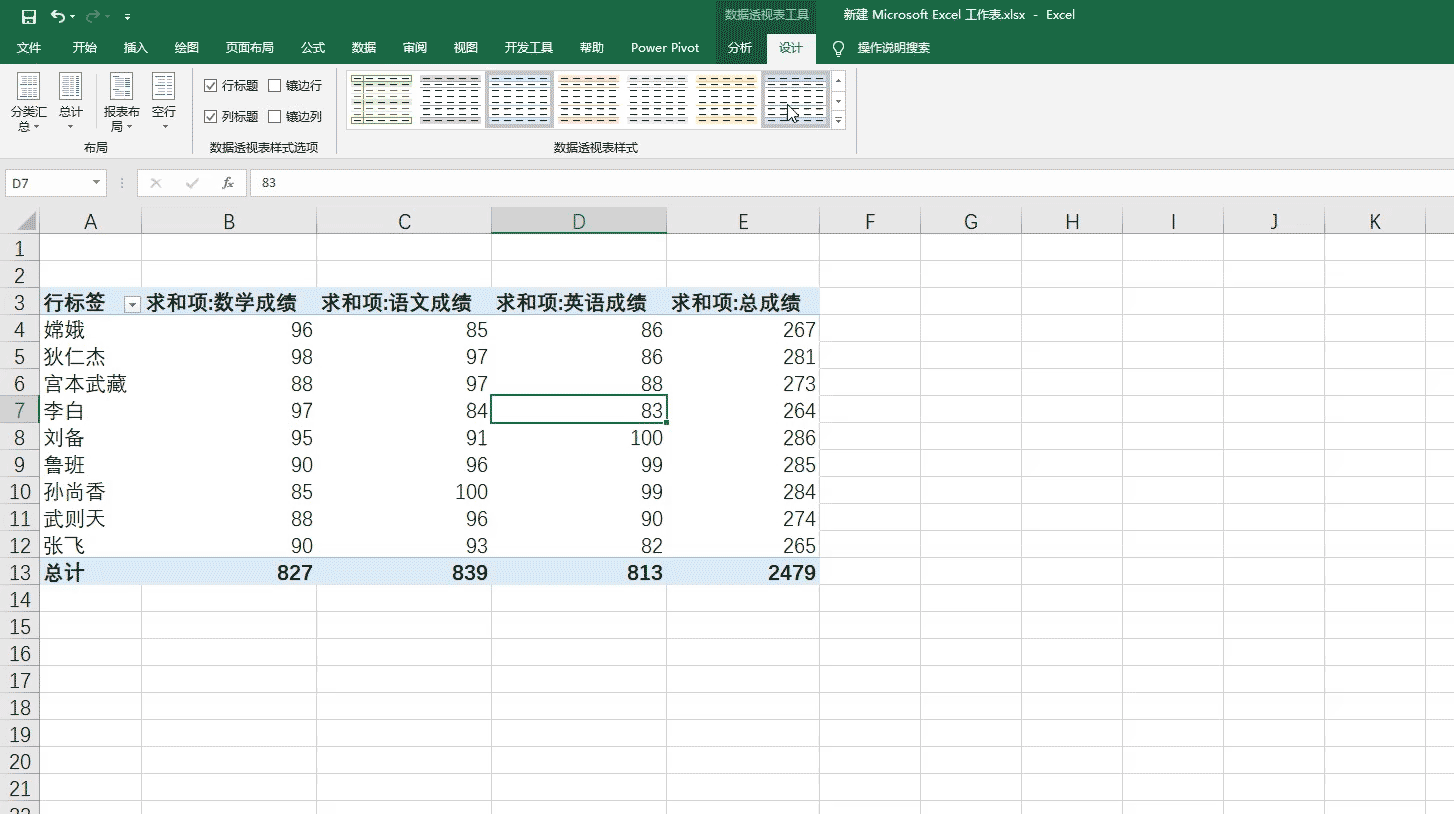
这样的话当我们增加或者更改数据的时候,只需点击数据透视表然后点击鼠标右键选择刷新,即可实现自动排序的效果
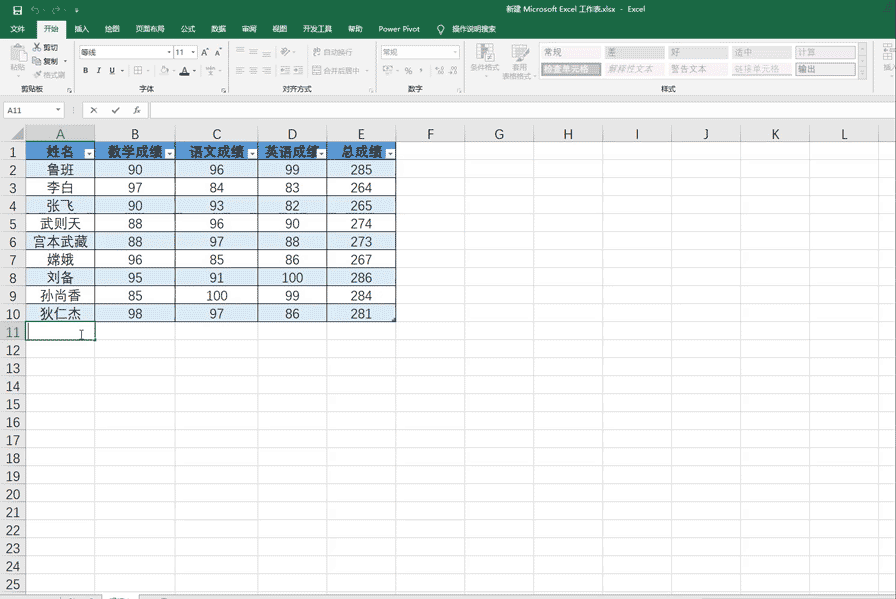
我们使用以上两种方法都能达到自动排序的效果,在这里我们都是通过新建表格来实现自动排序的效果,你更喜欢哪一种方法呢?
我是excel从零到一,关注我持续分享更多excel技巧




















 951
951











 被折叠的 条评论
为什么被折叠?
被折叠的 条评论
为什么被折叠?








